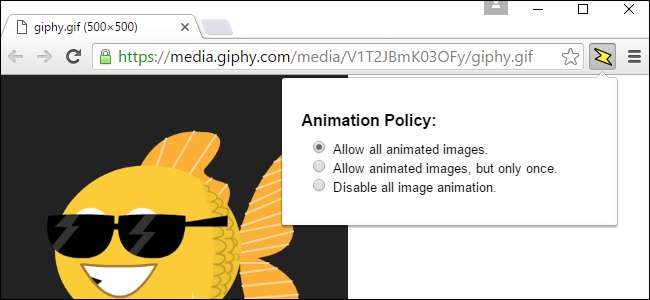
GIF animasi dapat menjadi cara yang menyenangkan untuk membumbui reaksi di media sosial, atau menyampaikan suatu maksud dalam sebuah artikel – tetapi juga dapat mengganggu, dan membutuhkan waktu lama untuk dimuat jika koneksi Anda lambat. Jika Anda lebih suka tidak melihatnya, berikut ini cara menghentikan animasi otomatis.
GIF animasi secara teknis adalah gambar, bukan video, jadi plugin klik-untuk-putar dan ekstensi pemblokiran video seperti FlashBlock tidak akan menghentikannya untuk diputar secara otomatis. Ini dulu lebih mudah: Anda cukup menekan tombol "Esc" untuk menjeda GIF animasi di halaman saat ini. Tapi Chrome tidak pernah mendukung pintasan ini, dan Mozilla menghapusnya dari versi modern Firefox. Ini masih berfungsi di Internet Explorer, tetapi tidak bekerja di Microsoft Edge.
Jadi untuk memblokir GIF tersebut agar tidak diputar, Anda perlu melakukan sedikit pekerjaan tambahan.
Google Chrome
TERKAIT: Cara Mengaktifkan Plugin Click-to-Play di Setiap Browser Web
Karena Chrome tidak memiliki setelan bawaan untuk mengontrol apakah GIF animasi diputar, Anda harus memasang ekstensi browser untuk mengontrolnya.
Untungnya, Google menyediakan ekstensi peramban resmi mereka sendiri. Bernama Kebijakan Animasi , ekstensi ini memberi Anda tombol bilah alat browser yang memungkinkan Anda mengontrol apakah animasi GIF diputar. Anda dapat menonaktifkan animasi sepenuhnya, atau memaksa animasi GIF untuk diputar hanya satu kali sebelum berhenti. Anda harus menyegarkan halaman web saat ini setelah mengubah pengaturan ini.
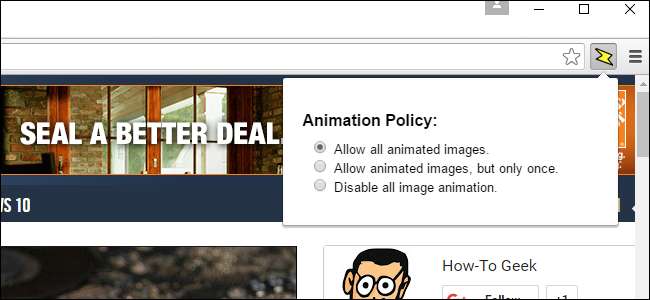
Beberapa orang melaporkan bahwa ekstensi resmi Google mungkin tidak berfungsi di beberapa halaman web. Jika tidak bekerja dengan andal untuk Anda, Anda mungkin ingin mencoba Gif Jam (Animasi Stopper) ekstensi sebagai gantinya. Ini menyediakan tombol toolbar yang mengaktifkan dan menonaktifkan animasi juga. Anda harus menyegarkan halaman saat ini agar perubahan pengaturan Anda diterapkan. Namun, ini memblokir animasi dengan cara yang berbeda, sehingga dapat berfungsi di tempat yang tidak dapat dilakukan ekstensi Google.
Mozilla Firefox
Firefox menawarkan cara bawaan untuk menghentikan GIF animasi dari bermain, atau memaksanya untuk hanya bermain sekali.
Untuk mengubah pengaturan ini, ketik
about: config
ke bilah alamat Firefox dan tekan Enter. Anda akan melihat peringatan yang memberitahu Anda untuk berhati-hati di sini, karena Anda dapat mengubah setelan yang tidak semestinya. Berhati-hatilah di layar ini dan jangan ubah setelan apa pun kecuali Anda tahu apa yang Anda lakukan. Klik "Saya akan berhati-hati, saya berjanji!" untuk menyetujui bahwa Anda telah memahami peringatan tersebut.
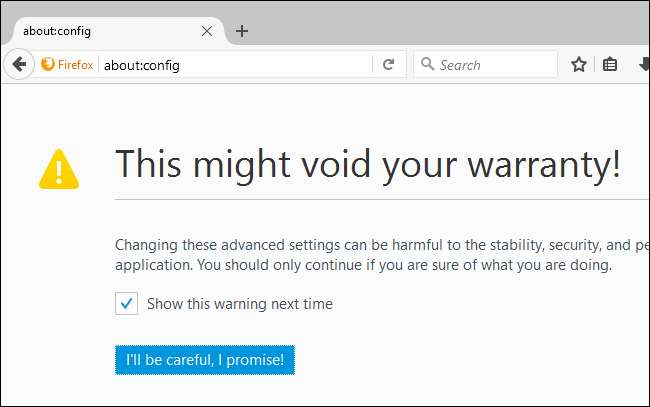
Tipe
image.animation
ke dalam kotak telusur di about: config page. Anda akan melihat pengaturan bernama
image.animation_mode
, yang disetel ke
normal
secara default. Perilaku "normal" adalah memutar setiap gambar animasi secara berulang-ulang.
Klik dua kali pengaturan dan setel ke
tidak ada
untuk menghentikan GIF animasi diputar. Anda juga bisa mengaturnya ke
sekali
jika Anda ingin setiap GIF animasi diputar hanya sekali, bukan berulang-ulang. Anda tidak perlu memulai ulang Firefox setelah melakukan perubahan ini.
Untuk membatalkan ini nanti, buka kembali about: config screen dan setel opsi ini kembali ke
normal
.
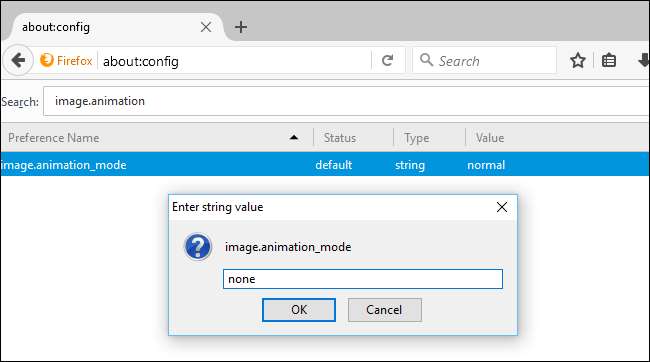
Opsi di atas berfungsi, tetapi tidak memberi Anda banyak kendali. Jika Anda ingin kemampuan untuk dengan lebih mudah mengaktifkan dan menonaktifkan GIF animasi, Anda memerlukan ekstensi browser.
Jika Anda terkadang ingin memutar GIF animasi dan terkadang menghentikan pemutarannya, instal Alihkan GIF Animasi tambahan. Ini akan memungkinkan Anda untuk menonaktifkan GIF animasi dengan pintasan keyboard, atau menonaktifkan GIF animasi secara default dan memilih apakah Anda ingin memainkannya. Ini adalah solusi yang lebih baik jika Anda terkadang ingin melihat animasi.
Setelah menginstal add-on, buka menu> Add-ons> Extensions dan klik tombol "Options" di sebelah Toggle Animated GIFs. Konfigurasi add-on untuk menggunakan opsi yang Anda sukai. Misalnya, Anda dapat menyetel GIF animasi ke nonaktif secara default dan memutarnya secara otomatis saat Anda mengarahkan kursor mouse ke atasnya.
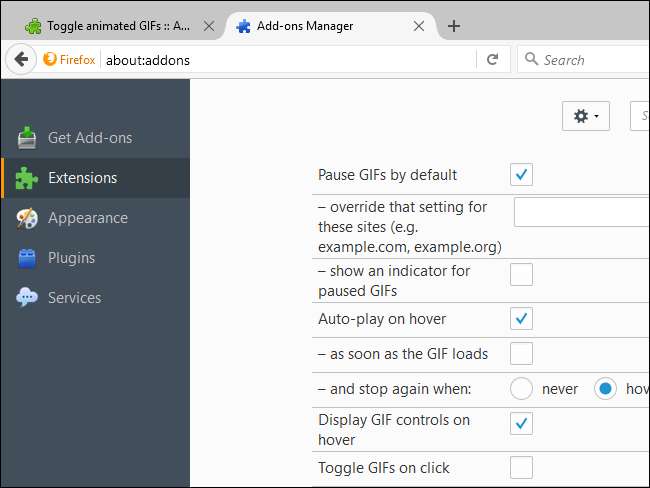
Internet Explorer
Anda masih dapat menekan tombol "Esc" untuk menghentikan GIF animasi agar tidak diputar di Internet Explorer. Tekan setelah halaman web dimuat dan animasi GIF di dalamnya akan berhenti.
Internet Explorer juga menyertakan opsi untuk mengontrol apakah GIF animasi dapat diputar. Untuk menonaktifkan animasi GIF sepenuhnya, buka Internet Explorer, klik ikon menu pengaturan, dan pilih "Opsi Internet".
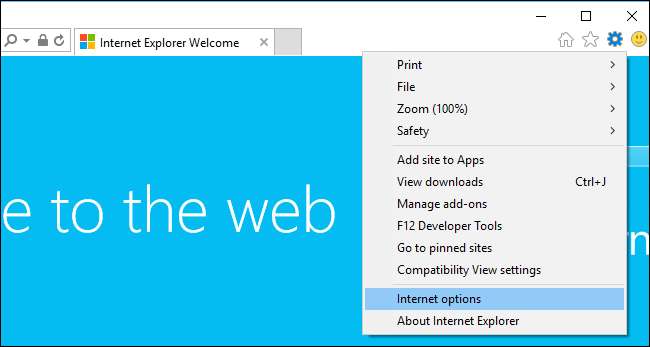
Klik ke tab "Advanced", gulir ke bawah ke bagian "Multimedia", dan hapus centang pada opsi "Putar Animasi di Halaman Web". Anda harus me-restart komputer Anda agar setelan ini diterapkan, anehnya.
Setelah Anda melakukannya, Internet Explorer sama sekali tidak akan memutar GIF animasi kecuali Anda mengaktifkan kembali pengaturan ini. Tidak ada cara untuk dengan cepat menonaktifkan setelan dan memutar GIF.
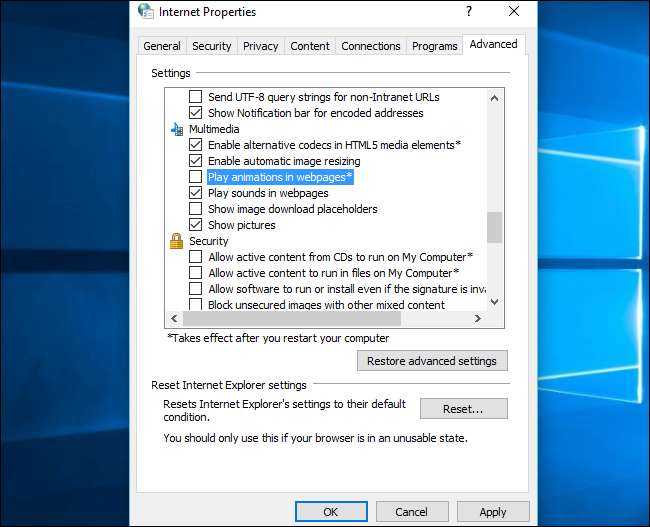
Microsoft Edge belum menawarkan cara untuk menghentikan pemutaran GIF animasi, karena tidak mendukung ekstensi browser. Dukungan ekstensi browser akan datang dengan Pembaruan Hari Jadi Windows 10 , jadi suatu hari Anda akan dapat menemukan ekstensi Edge untuk ini di Windows Store.







